AI Zusammenfassung
Möchten Sie auswählen, welche Felder bei der Anzeige Ihrer Formulareinträge angezeigt werden sollen? Wenn Sie die Seite "Einträge" anpassen, können Sie die für Sie wichtigen Felder anzeigen und die Anzahl der angezeigten Einträge auswählen.
Dieses Tutorial zeigt Ihnen, wie Sie die Zeilen und Spalten auf der Seite Einträge anpassen können.
In diesem Artikel
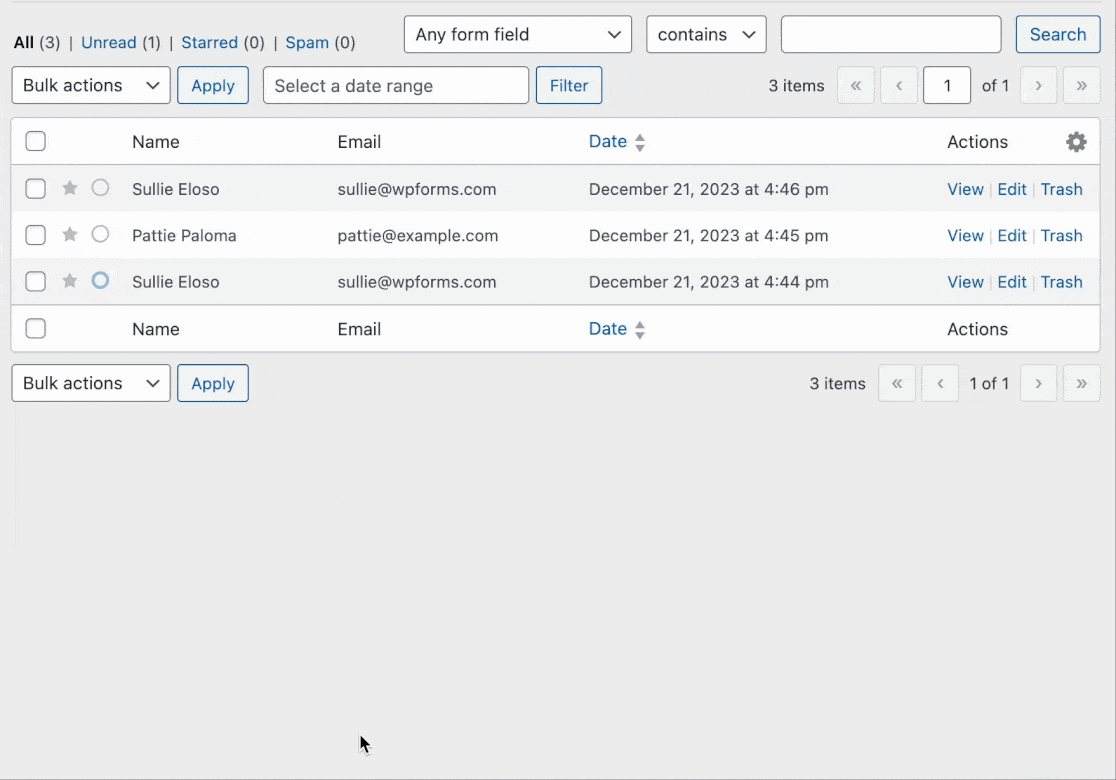
Zugriff auf die Seite Einträge
Gehen Sie dazu zu WPForms " Entries und wählen Sie das Formular aus, dessen Einträge Sie sehen möchten.
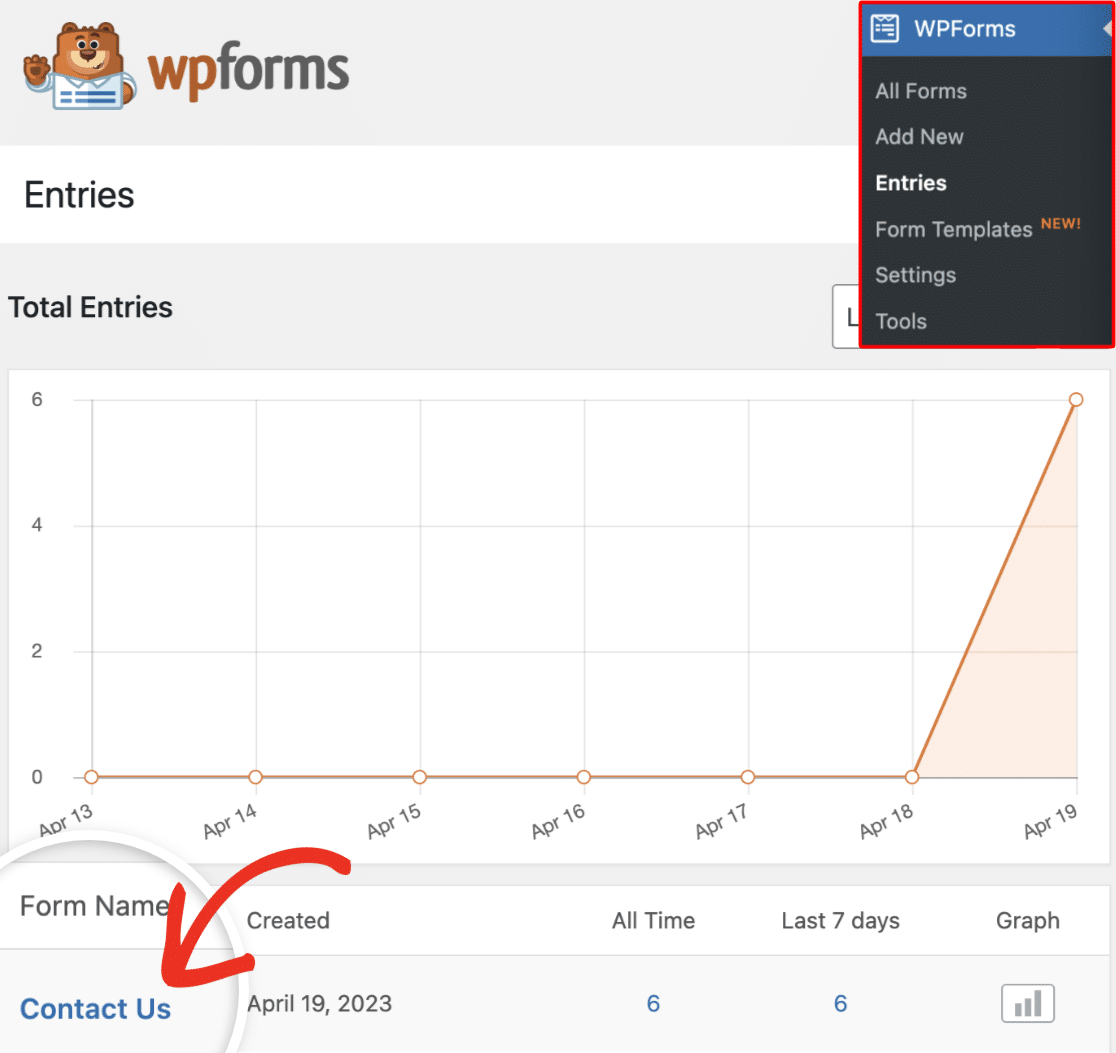
Dadurch gelangen Sie auf die Seite Einträge, auf der Sie alle Einträge für das von Ihnen gewählte Formular einsehen können.
Zeilen und Spalten anpassen
Hier zeigen wir Ihnen, wie Sie die Zeilen und Spalten auf Ihrer Eintragsseite nach Ihren Wünschen anpassen können.
Zeilen
Um die Anzahl der auf der Seite Einträge angezeigten Zeilen anzupassen, klicken Sie auf die Registerkarte Bildschirmoptionen in der oberen rechten Ecke.
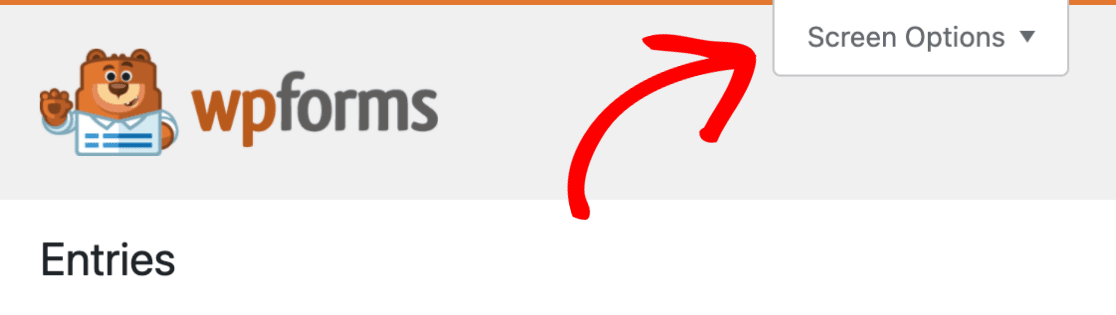
Ändern Sie auf der Dropdown-Registerkarte die Zahl im Feld Paginierung auf die Anzahl der Einträge, die Sie pro Seite anzeigen möchten. Klicken Sie dann auf die Schaltfläche Übernehmen, um Ihre Änderungen zu speichern.
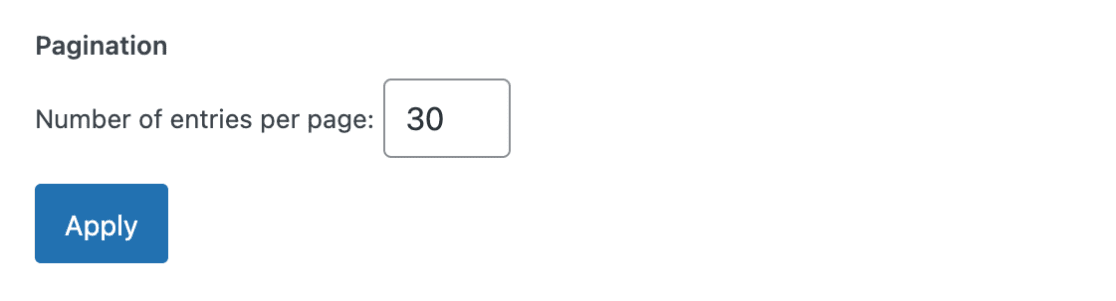
Rubriken
Standardmäßig werden auf der Seite "Einträge" die Daten für die ersten 3 Felder Ihres Formulars angezeigt. Wenn Sie dies anpassen, können Sie schnell die wichtigsten Felddaten eines jeden Formulars anzeigen.
Um auszuwählen, welche Felder auf der Seite Einträge sichtbar sind, klicken Sie auf das Zahnradsymbol in der oberen rechten Ecke der Liste Ihrer Einträge.
![]()
Es wird eine Liste der verfügbaren Spalten angezeigt, die Sie der Eintragstabelle hinzufügen können. Wählen Sie in den Abschnitten Formularfelder und Eintragsmeta die Spalten aus, die Sie anzeigen möchten.
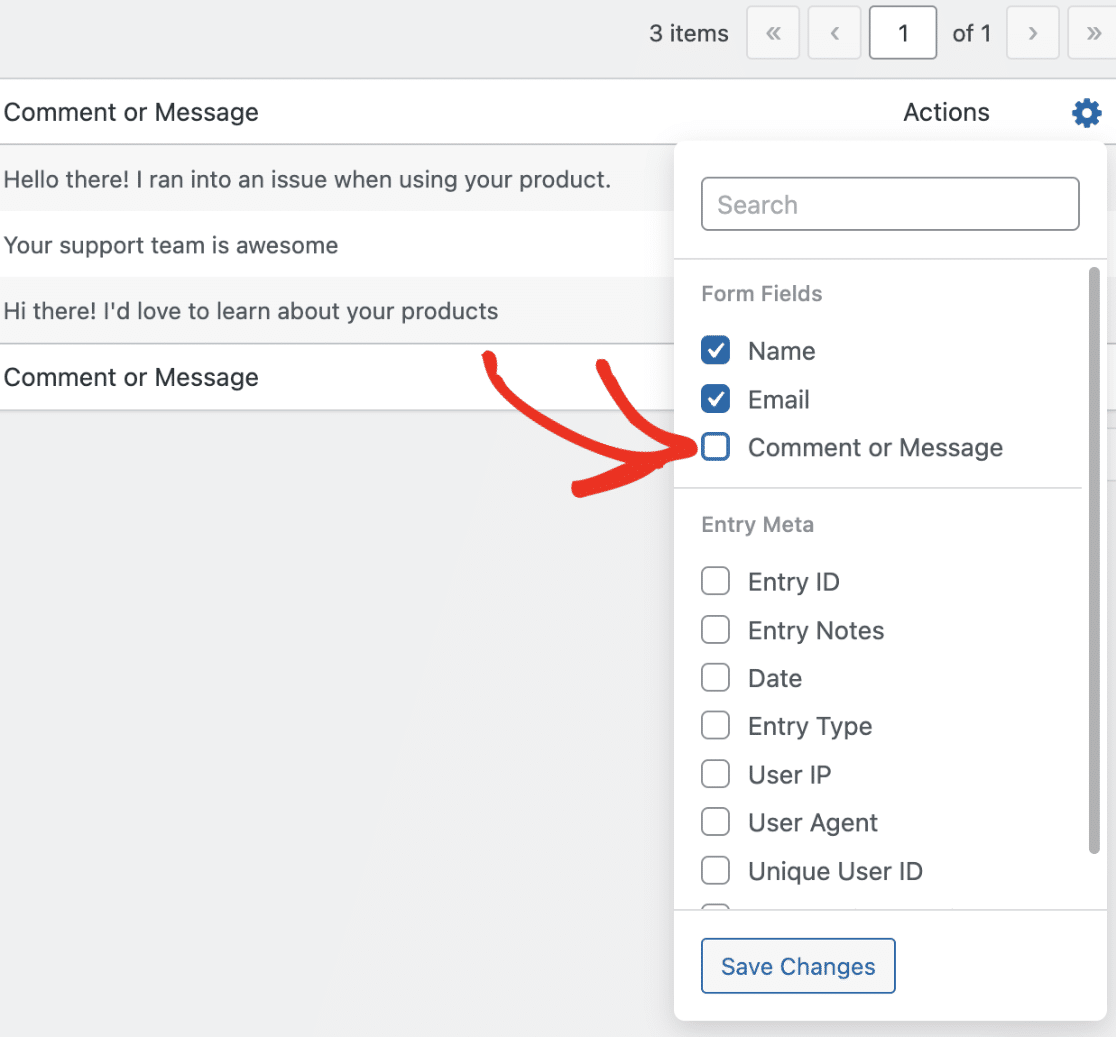
Nachdem Sie Ihre Auswahl getroffen haben, klicken Sie auf die Schaltfläche Änderungen speichern, um die neuen Spalten hinzuzufügen.
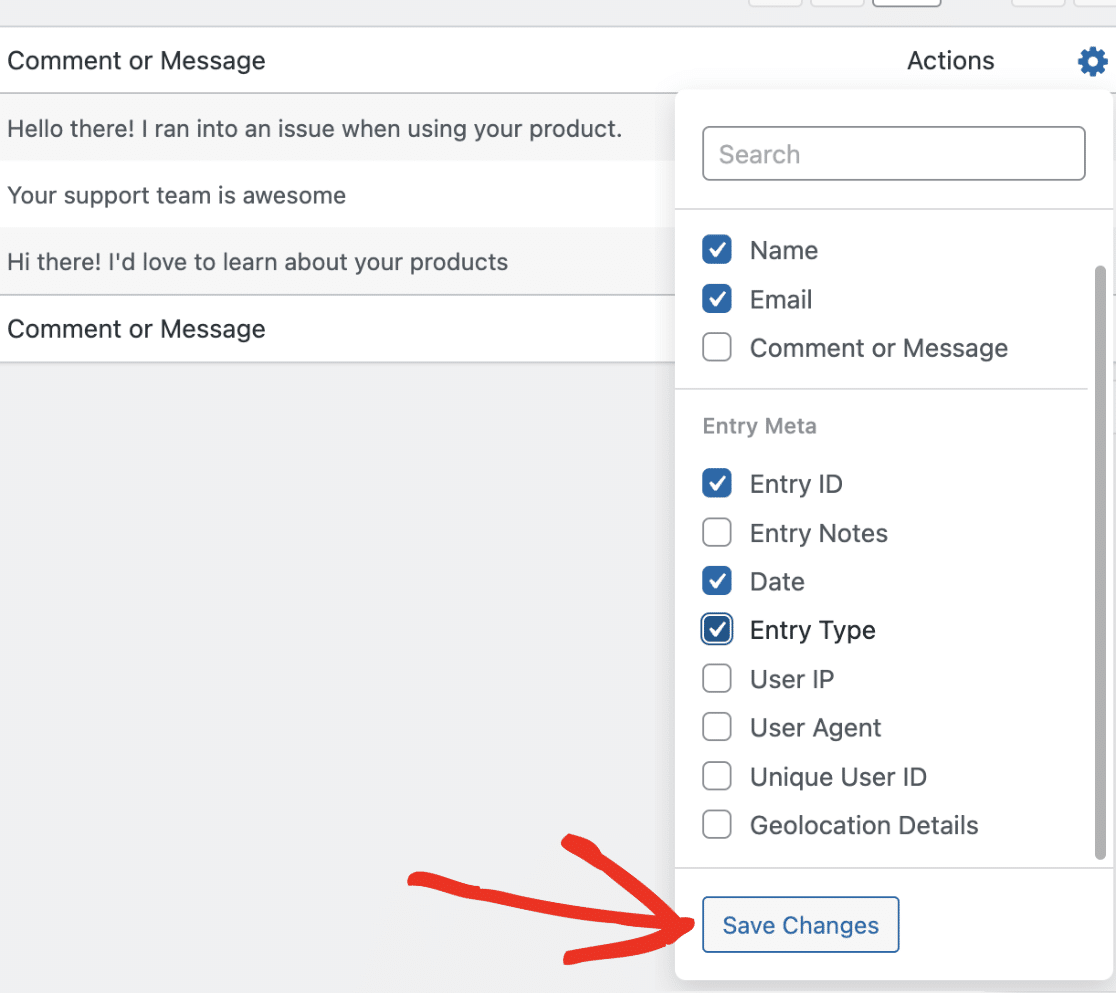
Hinweis: Wenn Sie mehr darüber erfahren möchten, wie Sie dies tun können, lesen Sie bitte unsere Anleitung zur Anpassung von Eingabefeldspalten.
Anpassen der Ansicht der individuellen Eingabeseite
Für weitere Anpassungen können Sie auch einzelne Eingabeseiten in WPForms personalisieren. Dazu gehören Optionen zur Steuerung der Sichtbarkeit von Feldbeschreibungen, leeren Feldern, nicht markierten Auswahlmöglichkeiten, HTML-/Inhaltsfeldern, Abschnittsteilern und Seitenumbrüchen. Sie haben auch die Möglichkeit, das Layout für eine kompakte Ansicht anzupassen oder das ursprüngliche Aussehen beizubehalten.
Um mehr zu erfahren, lesen Sie unseren Leitfaden zum Anpassen der Ansicht "Individueller Eintrag" in WPForms.
Das war's! Jetzt wissen Sie, wie Sie auswählen, welche Felder auf Ihrer Eintragsseite angezeigt werden sollen. Und auch die Anzahl der anzuzeigenden Einträge festlegen.
Möchten Sie als Nächstes bestimmte Einträge auf der Seite "Einträge" finden? In unserem Leitfaden erfahren Sie , wie Sie Formulareinträge suchen und filtern können.
